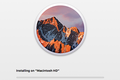如何將 MacBook Air、MacBook Pro 或任何 Mac 恢復出廠設置
已發表: 2022-06-28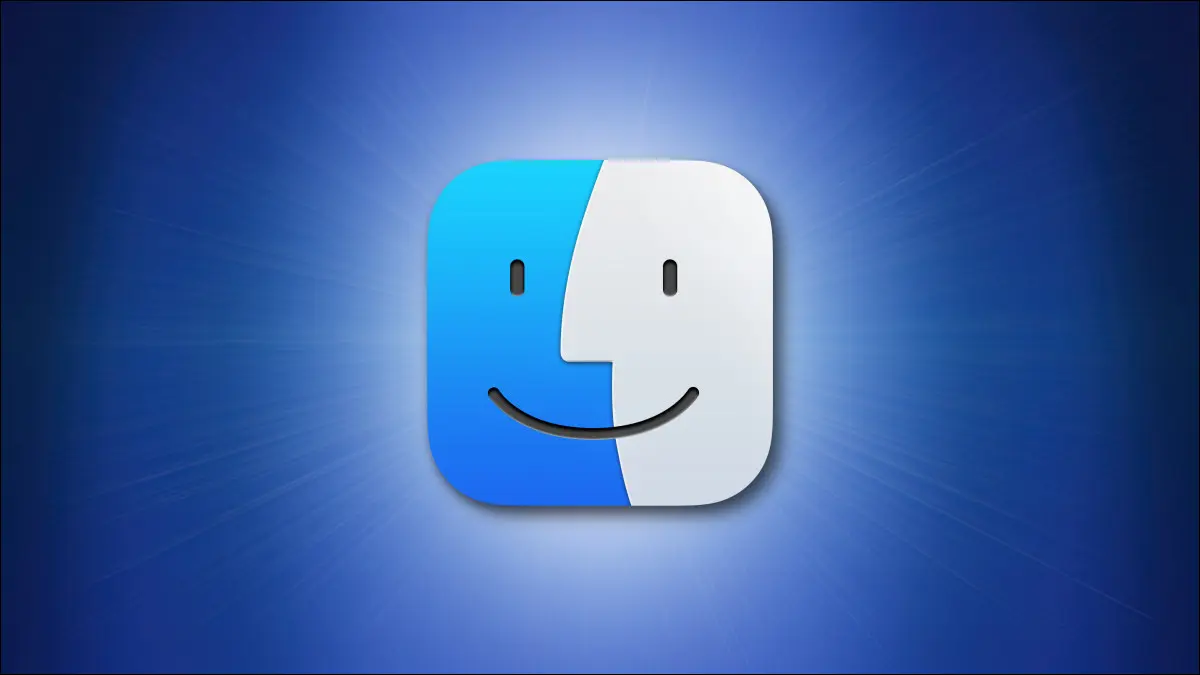
在某些 Mac 上使用 macOS 12 Monterey 或更高版本,您可以使用“系統偏好設置”中稱為“擦除助手”的內置功能輕鬆擦除和重置電腦。 這是如何做到的。
要求(和舊 Mac 的提示)
如何擦除較新 Mac 上的所有內容和設置
如何將舊 Mac 恢復出廠設置
要求(和舊 Mac 的提示)
從 2021 年發布的 macOS Monterey (macOS 12) 開始,系統偏好設置現在有一個“擦除所有內容和設置”選項,類似於 iPhone 和 iPad 上的選項。 僅當您的 Mac 包含 T2 安全芯片或在 Apple Silicon 上運行時才會顯示。
如果您的 Mac 運行的 macOS 版本早於 macOS Monterey(或者您的 Mac 缺少上述硬件功能),您將需要執行一系列更複雜的步驟來將您的 Mac 恢復出廠設置,例如重新安裝 macOS 的副本從恢復模式。 幸運的是,我們已經在另一篇針對舊機器的單獨文章中闡述瞭如何做到這一點,但我們還將在下面簡要介紹該過程。
或者,如果您要擦除的 Mac 包含 T2 芯片或 Apple Silicon,並且支持升級到 macOS Monterey 或更高版本,您可以先執行操作系統更新,然後再使用“擦除所有內容和設置”功能擦除您的 Mac。
相關:如何更新您的 Mac 並使應用程序保持最新
如何擦除較新 Mac 上的所有內容和設置
如果您的 Mac 使用 Apple Silicon 或 T2 安全芯片運行 macOS Monterey 或更高版本,您可以使用“系統偏好設置”快速擦除您的 Mac。 要開始使用,請單擊屏幕左上角菜單欄上的 Apple 圖標。 在出現的菜單中,選擇“系統偏好設置”。
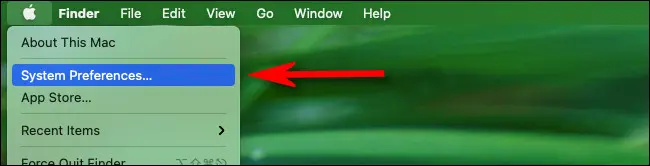
當系統偏好設置打開時,忽略出現的窗口並再次查看屏幕頂部。 單擊菜單欄中的“系統偏好設置”,然後在菜單中選擇“刪除所有內容和設置”。
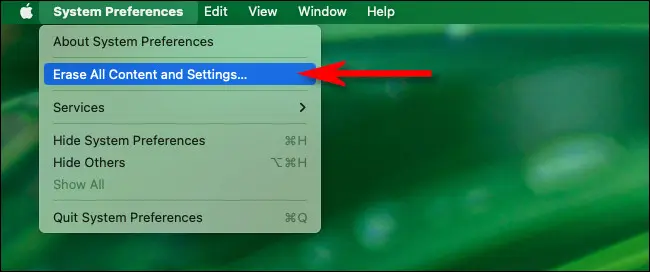
將打開一個名為“擦除助手”的應用程序,並要求您輸入管理員的帳戶名和密碼。 您可以在 Mac 上鍵入具有管理員權限的任何本地帳戶的名稱和密碼。
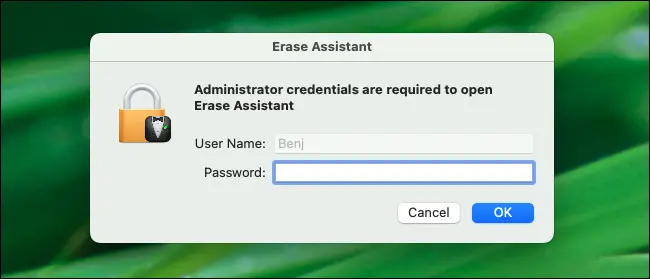
接下來,您可能會被要求執行 Time Machine 備份,無論如何這始終是一個好主意。 如果是這樣,請打開 Time Machine 並按照那裡的說明將數據備份到外部驅動器。 完成後,單擊擦除助手中的“繼續”。
在可選的 Time Machine 對話框(可能不會在某些機器上顯示)之後,將出現 Erase All Content & Settings 窗口。 單擊帳戶名稱旁邊的插入符號,您將看到擦除助手將在前面的步驟中執行的操作列表。 當您準備好繼續時,單擊“繼續”。

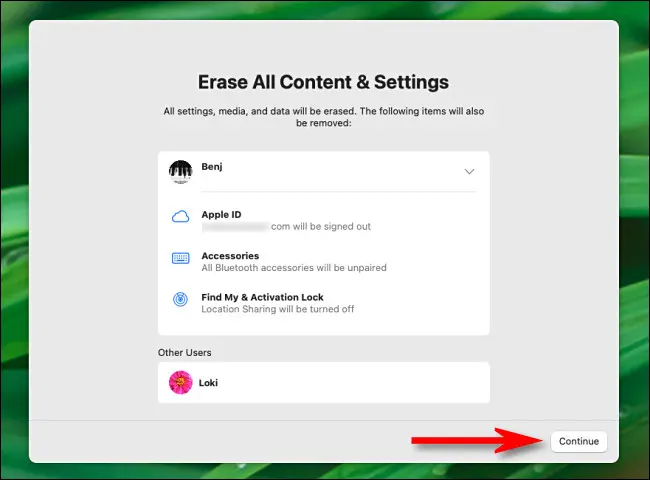
接下來,輸入您的 Apple ID 和密碼以退出 Apple ID。 之後,您將看到一個警告屏幕。
警告:在繼續之前,請確保在抹掉 Mac 之前已在 Mac 上備份了數據。 您將丟失存儲在 Mac 上的所有數據、應用程序、設置、文檔、照片或視頻。
當您準備好時(並且只有在您已備份所有內容時)單擊“刪除所有內容和設置”。 請注意:您將無法撤消此步驟。
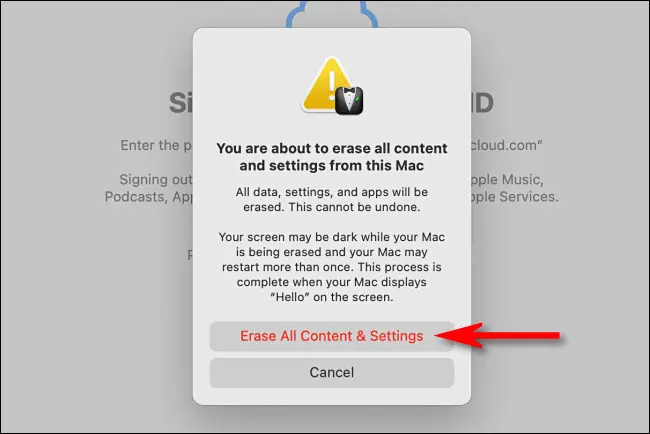
單擊後,您的 Mac 將重新啟動並顯示一個進度條,因為它會擦除您設備上的所有內容。 完成後,系統會要求您重新設置 Mac,您可以像使用全新 Mac 一樣從頭開始設置,也可以將其交給其他人稍後設置。
相關:如何使用 Time Machine 備份 Mac 和恢復文件
如何將舊 Mac 恢復出廠設置
如果您運行的是 macOS Big Sur 或更早版本,或者您的 Mac 沒有運行 Apple Silicon 或沒有 T2 安全芯片,您將需要執行一系列更複雜的步驟來擦除您的 Mac 和重新安裝 macOS — 特別是如果您打算將 Mac 出售或贈送給其他人。
首先,使用 Time Machine 備份您的文件,並通過檢查外部驅動器上的文件來確保備份工作正常。 如果您沒有備份,您將丟失存儲在您將要擦除的 Mac 上的所有數據。
接下來,您需要執行多個帳戶註銷,如果您將 Mac 交給其他人,這很重要。 如果您有 macOS 的 Pre-Catalina 版本,請退出 iTunes(帳戶 > 授權 > 取消對這台計算機的授權)。 此外,在“系統偏好設置”(系統偏好設置 > Apple ID > 概覽 > 註銷)中退出 iCloud,然後在“信息”應用程序(“信息”>“偏好設置”>“iMessage”>“退出”)中退出 iMessage。
之後,您需要進入恢復模式。 關閉您的 Mac(Apple 菜單 > 關閉),然後重新打開並在屏幕上看到 Apple 標誌時按 Command+R。 如有必要,輸入管理員密碼,然後在出現的菜單中單擊“磁盤工具”。
進入磁盤工具後,在邊欄中選擇“Macintosh HD”。 確保您有備份,然後單擊工具欄中的“擦除”。 警告:您將丟失驅動器上的所有數據!
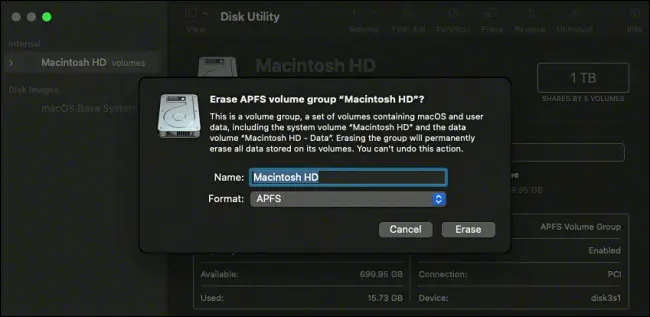
擦除驅動器後,使用菜單欄退出“磁盤工具”並在“恢復”菜單中選擇“重新安裝 macOS”,然後按照屏幕上的說明進行操作。
如果您要將 Mac 交給其他人,請在設置助理處按 Command+Q 並關閉 Mac。 重新打開電源時,按 Option+Command+P+R 並按住約 20 秒。 這將重置 NVRAM,從而從 Mac 上的特殊類型內存中清除用戶設置。 之後,您可以再次設置 Mac 或按 Command+Q 關閉 Mac,它已為新主人做好準備。 祝你好運!
相關:什麼是 NVRAM,什麼時候應該在我的 Mac 上重置它?